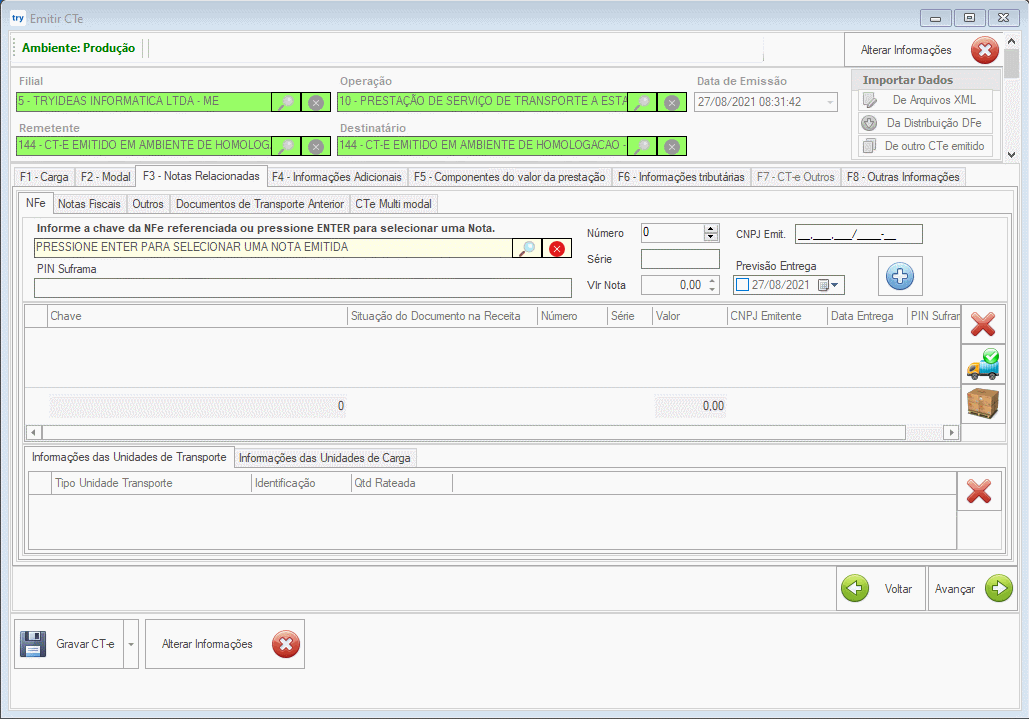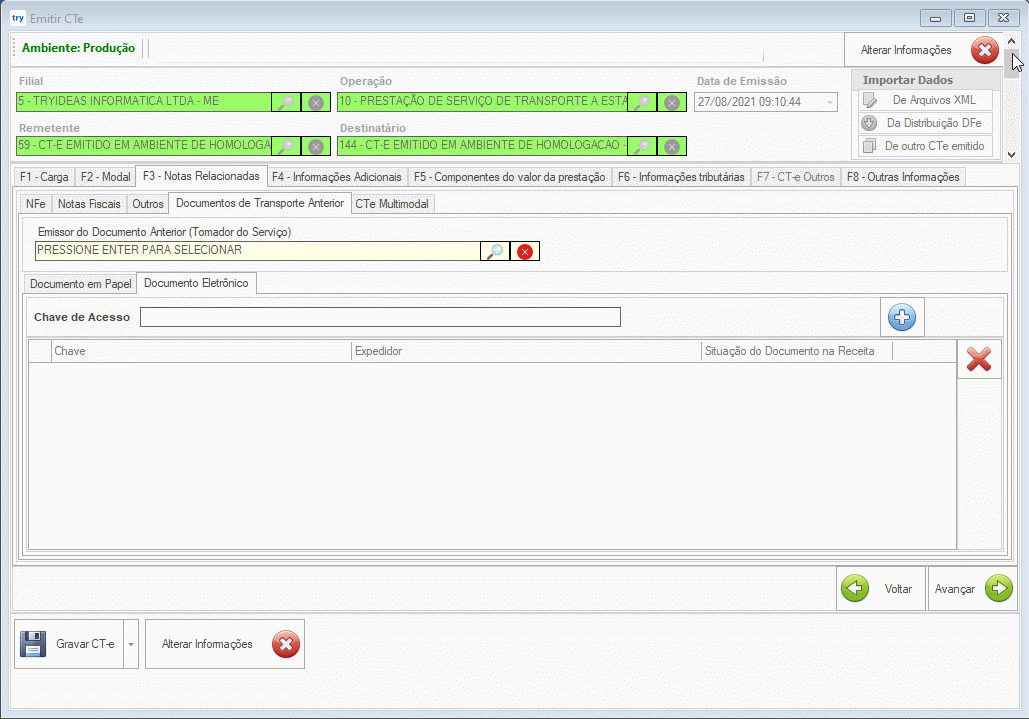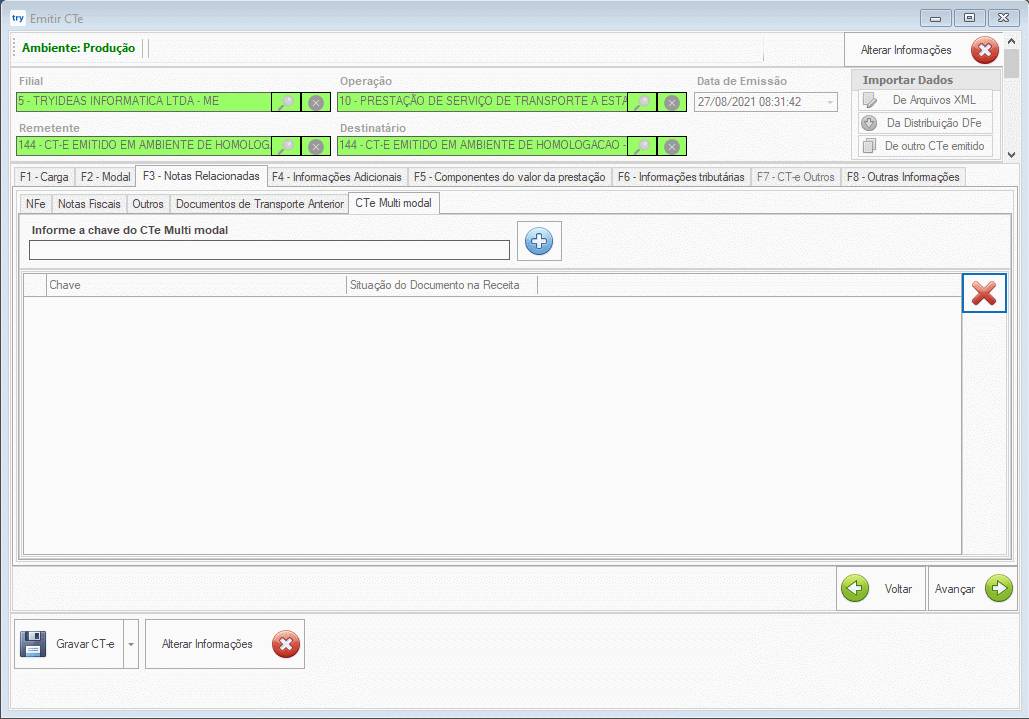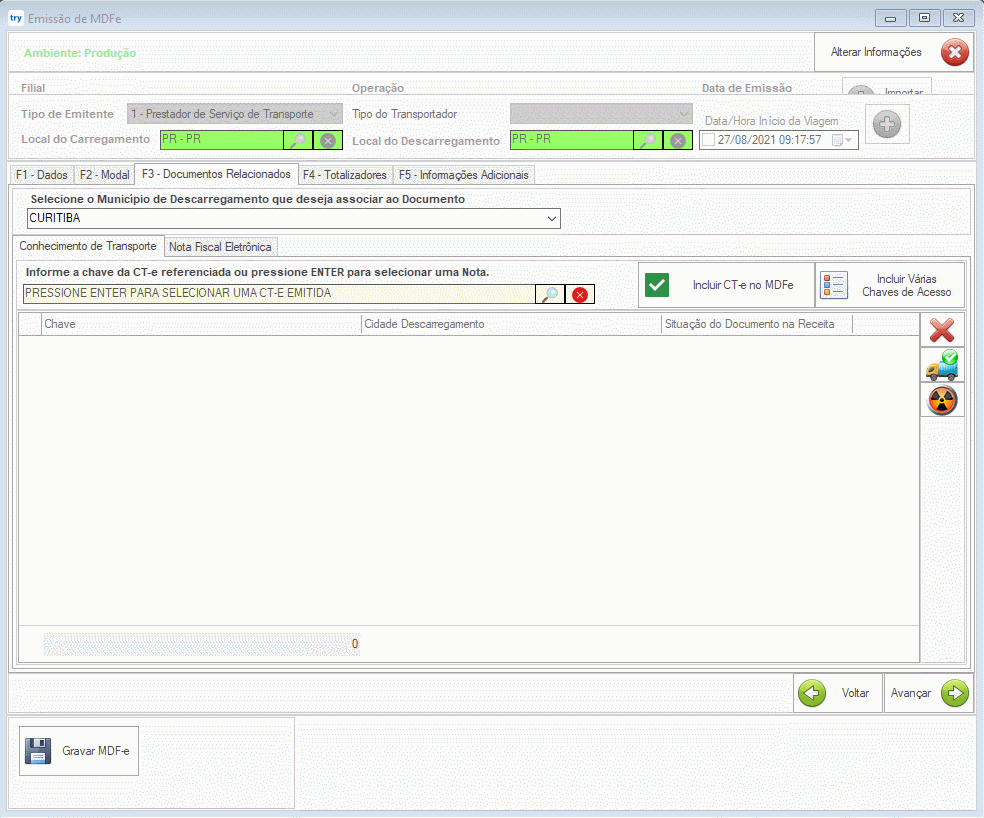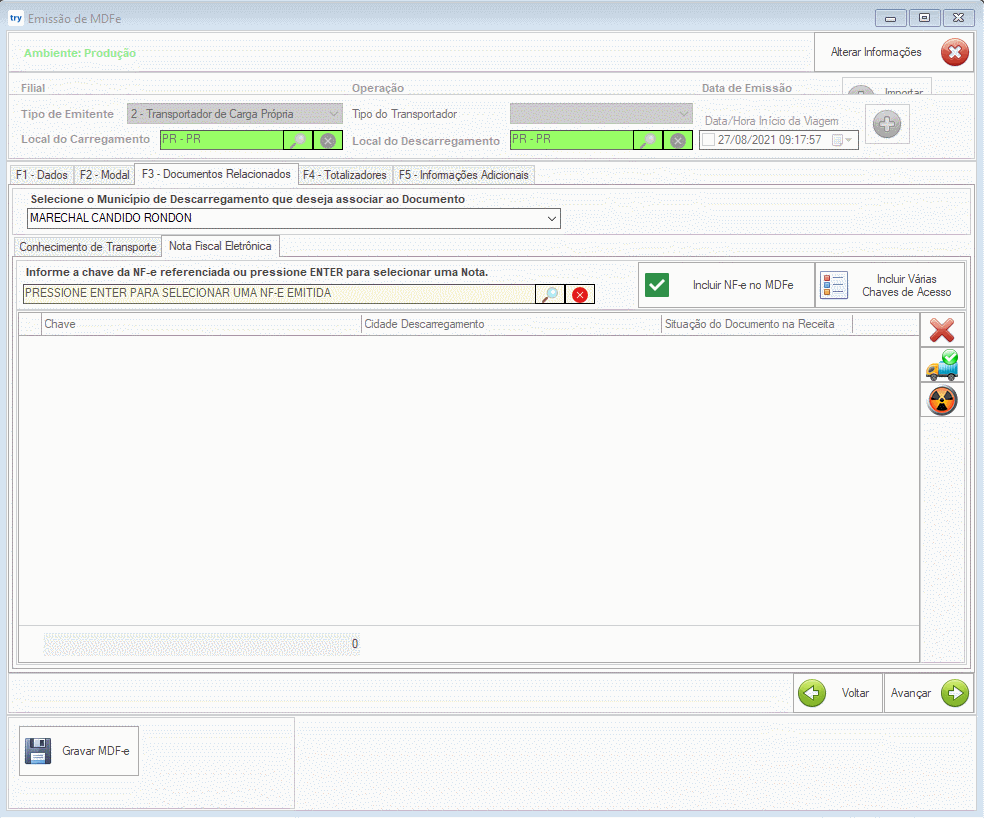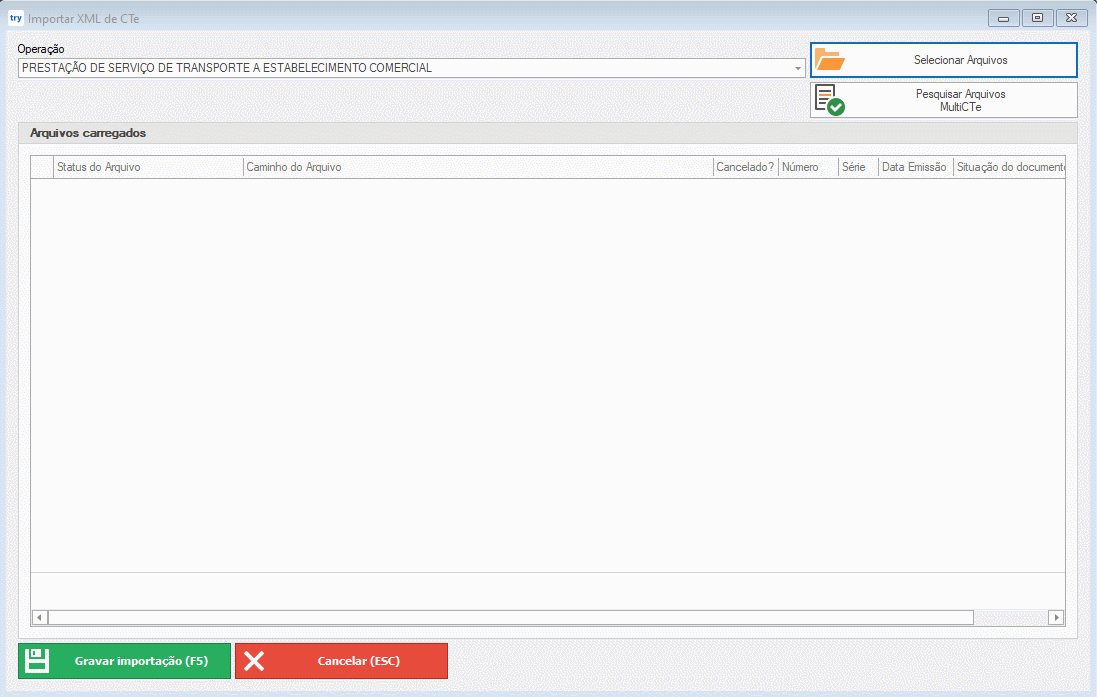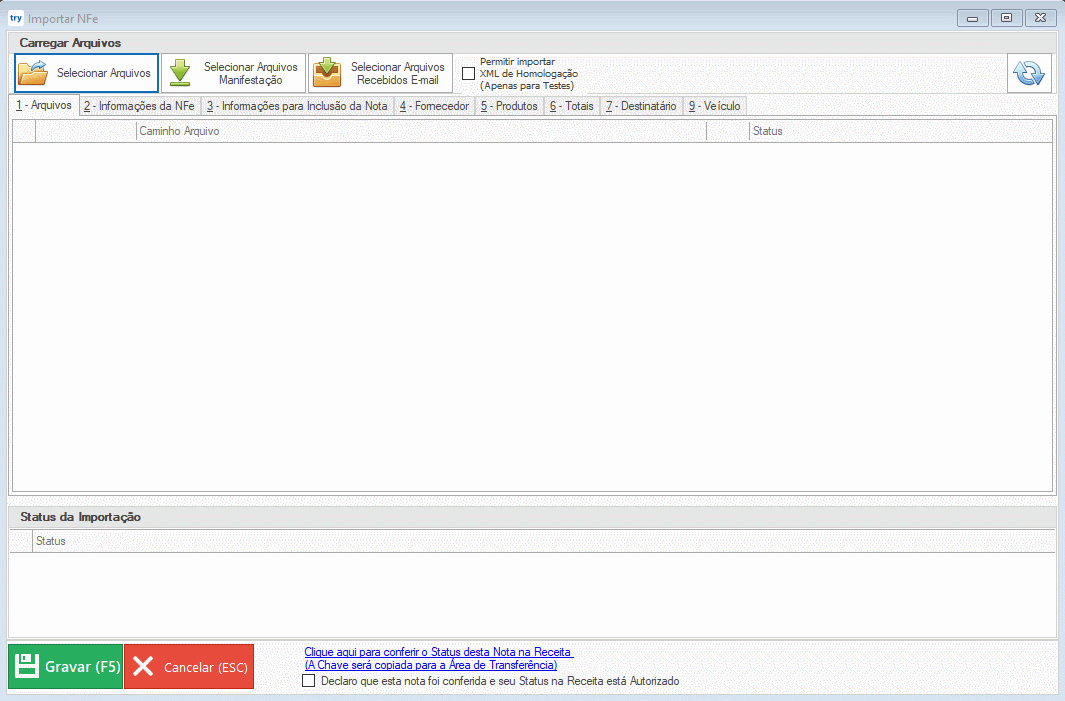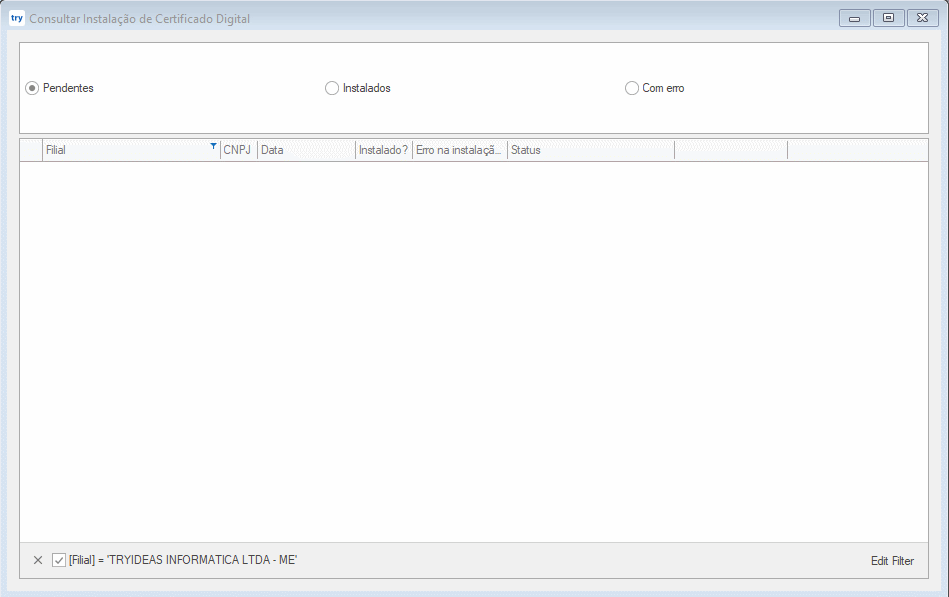Consulta da situação do Documento Fiscal na receita estadual
Neste artigo iremos descrever uma nova funcionalidade do sistema tryideas, que é a consulta da situação do documento fiscal na receita. Esta opção irá realizar a consulta do documento no portal da receita estadual de forma automática, e exibir a sua situação, se está autorizado ou cancelado.
Iremos separar as telas onde a consulta é realizada em tópicos, e ilustrar em animações o funcionamento deste recurso.
- Emissão de CT-e
> Referenciando uma NFe - Na emissão do conhecimento de transporte, ao incluir a chave de acesso da NFe, a consulta da situação do documento será realizada, conforme animação abaixo.
> Referenciando um Documento de Transporte anterior - ao incluir a chave de acesso de um CTe emitido anteriormente pelo tomador do serviço, a consulta da situação será realizada ocorrer, conforme animação abaixo.
> Referenciando um CTe Multimodal - ao incluir a chave de acesso de um CTe Multimodal, a consulta da situação do documento será realizada, conforme animação abaixo.
- Emissão de MDF-e
> Prestador de Serviço de Transporte - ao inserir a chave de acesso dos conhecimentos de transporte no manifesto, será realizada a consulta da situação do documento na receita estadual, conforme animação abaixo.
> Transportador de Carga Própria - ao inserir as chaves de acesso das notas fiscais, o sistema irá realizar a consulta da situação de cada NFe na receita, e irá exibir o seu status, conforme animação abaixo.
- Importação do arquivo XML de CT-e
Ao realizar a importação do CTe pelo arquivo XML, a consulta da situação do documento na receita estadual será realizada, e caso o documento esteja cancelado, o sistema irá selecionar a opção "Cancelado", para que o lançamento do arquivo fique correto.
- Importação do arquivo XML de NF-e
Na importação do arquivo XML da NF-e, após carregar o arquivo, o sistema irá realizar a consulta da situação do documento na receita estadual, e será exibido o seu status, conforme animação abaixo.
Esta consulta está habilitada por padrão no seu sistema, mas caso tenha algum problema, ou não queira que esta consulta seja realizada, a mesma poderá ser desabilitada.
Para isso, acesse o menu: Configurações > Configurações Globais > Geral > Configurações Gerais. Localize e selecione a opção Não consultar a situação dos Documentos Fiscais automaticamente.
Após isso, clique na opção Salvar.
O certificado digital da sua empresa deverá estar instalado no computador onde deseja realizar a consulta.
Se você utiliza o sistema em nuvem, ou realiza o acesso através de uma conexão remota, deverá instalar o certificado para o seu usuário, pois é possível que o mesmo não possua permissão de acesso ao arquivo do servidor.
Como instalar o certificado digital para o usuário?
Se a instalação do certificado foi adicionada, ou cadastrada para ser realizada pelo sistema tryideas, o arquivo estará disponível para realizarmos a instalação para o seu usuário.
Para consultar se o certificado foi instalado através do sistema, acesse o menu: Configurações > Consultar Instalação de Certificado Digital. Após isso, clique na opção "Instalados", conforme animação abaixo.
Se você encontrar o certificado desejado na lista, basta clicar na opção "Instalar neste Usuário", para que a instalação seja realizada.
Se a opção "Instalar neste Usuário" não estiver disponível, é provável que você não utilize o sistema em nuvem ou por conexão remota. Neste caso, verifique para obter uma cópia do arquivo do certificado, e realize a instalação manualmente.